使用u盘给电脑加密如何操作
2018-01-03 u盘常见问题
相信很多用户都知道在我们的电脑中有一些重要的文件资料,不想让别人看见,这个时候我们就可以使用u盘对电脑进行加密,这样电脑只有插入u盘才能进入系统了,如果没有u盘就会显示在引号里输入的内容了。那么使用u盘加密电脑如何操作呢?下文就为大家详细介绍了u盘加密电脑的操作方法。

解决方法:
1.找一个U盘,然后在里边新建一个文件,至于什么大家可以随便来,文件名什么的都不限制,小编就以.txt为例了。

2.在自己的电脑的磁盘里新建一个记事本,把ifnotexistH:.txtshutdown-s-t10-c“你无法使用该计算机”复制到记事本里保存,并把后缀名改为.bat存为批处理文件;这需要注意是的是H是U盘盘符,.txt为新建的文件的名字,而引号里的文字,大家可以根据自己的喜好随便改,主要是前面的盘符和文件名不要搞错哦。
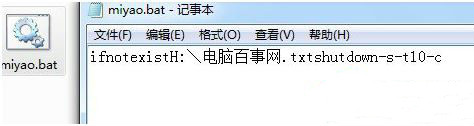
3.开始菜单--运行输入gpedit.msc回车打开组策略,接着找到本地计算机“策略→计算机机配置→Windows设置→脚本(启动/关机)然后在右边的框中选择”启动“项,把刚才建立的批处理文件添加到启动脚本列表中,确定并退出就可以了。
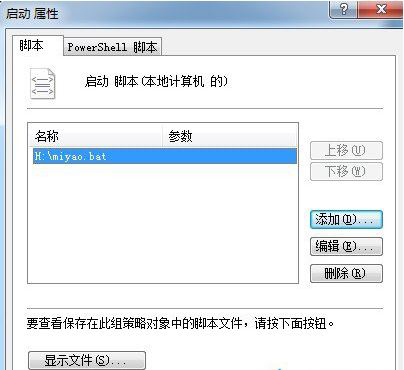
这时候就大功告成了,电脑只有插入U盘才能进入系统了,如果没有U盘就会显示在引号里输入的内容了,怎么样?还不快重启电脑试一下。
上述操作便是使用u盘加密电脑的方法了,还想要了解更多更全面的相关内容,请关注u深度官网。

